После активации решения в системе доступны:
- страница настроек в разделе Администрирование;
- виджет полнотекстового поиска.
Выбрать приложения и их свойства для полнотекстового поиска
Определите, по каким приложениям и их свойствам будет выполняться полнотекстовый поиск. Чтобы добавить приложение:
- Перейдите в раздел Администрирование > Полнотекстовый поиск и в правом верхнем углу страницы нажмите + Приложение.
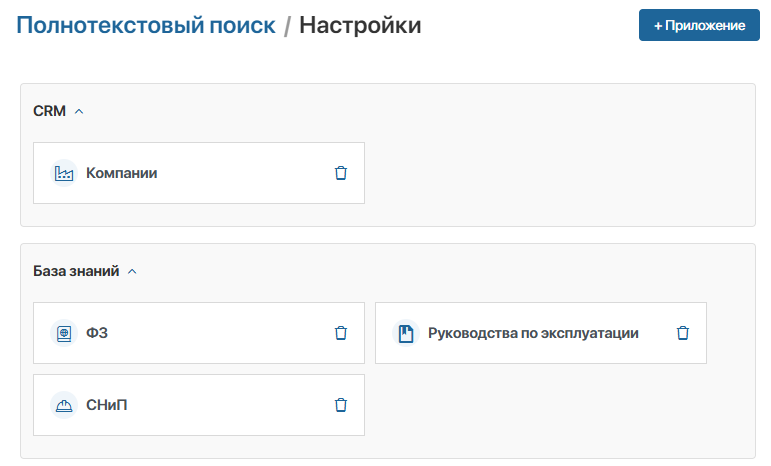
- В открывшемся окне выберите приложение, элементы которого будут участвовать в поиске.
- Отобразится перечень свойств приложения. Вы можете исключить те из них, по которым не нужно выполнять полнотекстовый поиск, например системные свойства.
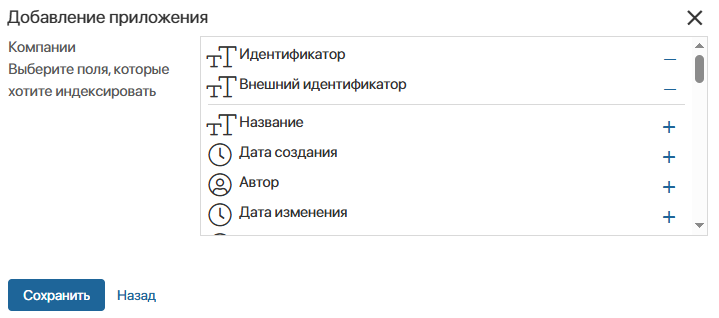
Обратите внимание, отредактировать список индексируемых свойств нельзя. Чтобы внести изменения, удалите приложение на странице Администрирование > Полнотекстовый поиск, а затем добавьте его повторно.
Создать страницу с виджетом полнотекстового поиска
После активации решения добавьте страницу с виджетом полнотекстового поиска в любом разделе, где пользователям будет удобно выполнять поиск. Например, можно создать отдельный раздел с такой страницей. Для этого:
- В главном левом меню добавьте раздел с названием Полнотекстовый поиск.
- Разместите в этом разделе страницу для выполнения поиска.
- В настройках страницы выберите пункт Конструктор. Откроется шаблон страницы в дизайнере интерфейсов.
- Перенесите Виджет полнотекстового поиска на поле для моделирования. Настраивать виджет не нужно.
- Опубликуйте изменения шаблона страницы.
- Настройте права доступа к разделу Полнотекстовый поиск или видимость страницы, на которой размещён виджет поиска.
Первичная настройка решения завершена. Теперь пользователи при наличии доступа могут выполнять поиск по выбранным приложениям в разделе Полнотекстовый поиск.
Была ли статья полезной?